FANUC机器人示教器界面:

开关
功能
示教器ON/OFF开关
将示教器切换开关置于OFF时,示教器无法点动进给、程序创建等,自动模式时必须切换为OFF模式。
安全开关(使能)
3 位置安全开关,按到中间位置才可以操作移动机器人。其他状态下为未上使能状态。
急停按钮
不管示教器有效开关的状态如何,机器人都会急停。
FANUC机器人示教器键盘按键功能说明:


示教器显示语言切换设置:
1、依次按键“MENU—setup—General“,按下enter确认。


2、选择“current language”即当前语言选项。
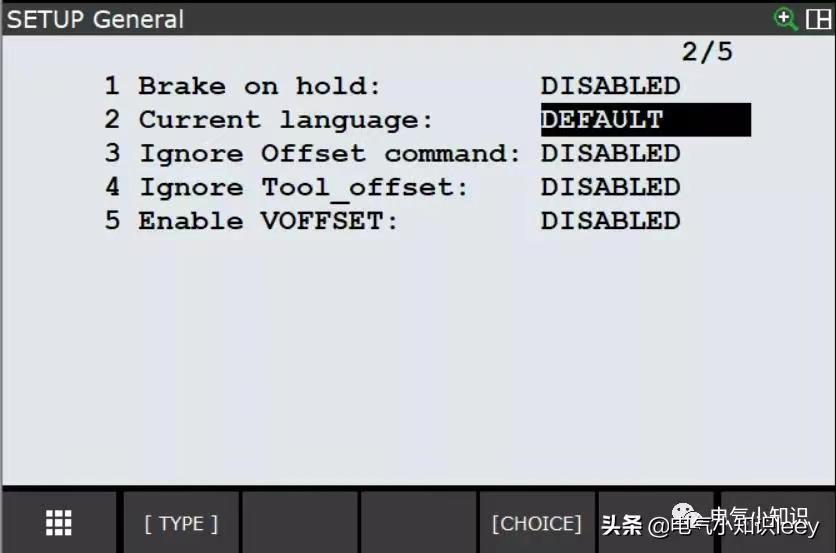
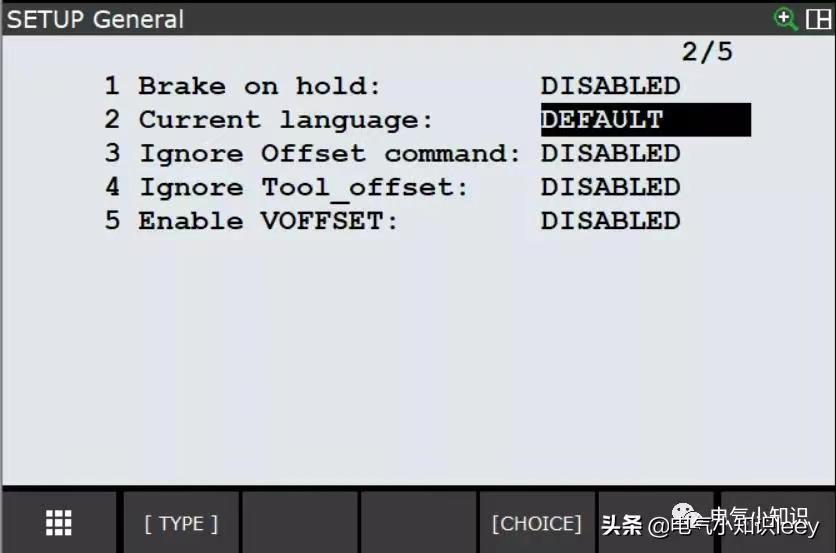
3、按下F4“CHOICE”,选择左侧“CHINESE”中文,按下enter按键确认。
4.此后,示教器界面变成了中文。如下图所示。


用电脑替代示教器操作机器人:
1、如前面文章篇幅通过PC修改FANUC机器人注释实操中的***到第四步同样步骤方法,进入到FANUC机器人主页。
2、点击左侧“PC远程iPenant访问”注意:机器人需要安装选项R843- Remote iPendant功能。点击“iPendant监视(EXHO)”图标后,示教器便与机器人断开,在PC上,可以看到如下的画面。
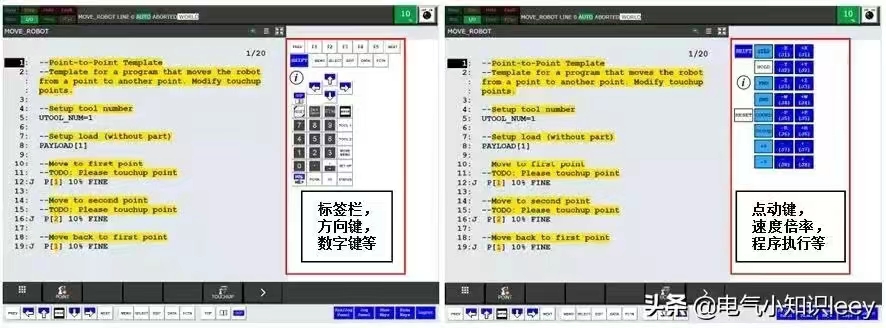
更多点击: 发那科机器人
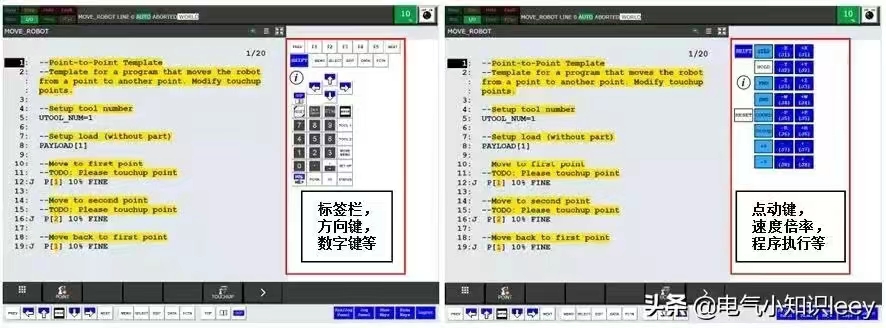
更多点击: 发那科机器人
- 下一篇:暂无
- 上一篇:FANUC2000系列简介


 产品:21
产品:21
 联系我们
联系我们
